- Автор Abigail Brown [email protected].
- Public 2024-01-07 19:01.
- Последно модифициран 2025-01-24 12:02.
Starz е първокласен канал, който показва както филми, така и оригинални сериали. Неговата услуга за стрийминг с подобно име, наречена Starzplay в някои региони, позволява на зрителите достъп до библиотека от филми и каталог на предаванията на мрежата без кабелен или сателитен абонамент. Вместо това можете да получите достъп до поточно съдържание през интернет или мобилно приложение.
Къде да се регистрирате за Starz и Starzplay
Нямате недостиг на опции за регистрация в Starz:
Трябва да се регистрирате само веднъж в Starz, за да го използвате на всичките си устройства. Например, ако се регистрирате през официалния уебсайт, можете да използвате същия акаунт на вашия телефон, таблет или телевизор.
- Ако имате Amazon Prime, можете да се регистрирате чрез Prime Video Channels.
- Потребителите на iOS и собствениците на Apple TV могат да изтеглят Starz през App Store.
- Потребителите на Android могат да изтеглят приложението от Google Play.
- Друго приложение е достъпно за потребители на Windows в Microsoft Store.
- Ако имате кабелен или сателитен план, можете да се регистрирате с тази информация за вход.
- Приложение Starz също е налично в магазина Roku.
- Абонатите на Sling TV могат да добавят Starz към своя акаунт.
- Смарт телевизорите на Samsung имат наличен Starz в техния магазин за приложения.
- Sprint предлага Starz като добавка към своите безжични клиенти.
- YouTube TV предлага Starz като добавка към своята гама канали като самостоятелно предложение или като част от своя пакет Entertainment Plus, който включва също HBO Max и Showtime.
Как да се регистрирате за Starz
Независимо къде активирате акаунта си в Starz, инструкциите като цяло са едни и същи. Основните разлики ще бъдат наличните за вас опции за плащане. Ако се регистрирате чрез приложението за iOS, можете да настроите месечното си плащане чрез вашия Apple ID, вместо да използвате кредитна карта или PayPal.
Тези инструкции включват директно посещение на уебсайта на Starz.
- Отидете на уебсайта на Starz.
-
Изберете Започнете своя безплатен пробен период.

Image -
Въведете своя имейл адрес и изберете Продължи.

Image -
Имате две опции за планове: месечен и годишен. С месечен план Starz ще ви таксува всеки месец, докато не го анулирате. Ако решите да плащате годишно, това струва повече предварително, но ще получите отстъпка.

Image Starz предлага седемдневен безплатен пробен период, когато се регистрирате за първи път. След като изтече първата седмица, услугата ще ви таксува за подновяване, освен ако не анулирате. Трябва да въведете информация за плащане на този екран, за да започнете демонстрацията.
-
Изберете Продължи, когато въведете вашата лична информация и информация за плащане.

Image -
Създайте парола за вашия акаунт и изберете Първи стъпки, за да продължите.

Image - Starz ще ви влезе и вашият безплатен пробен период ще започне. В края на седемте дни ще започнете да плащате въз основа на опцията, която сте избрали, докато настройвате услугата.
Долен ред
За разлика от други стрийминг услуги като Hulu или Netflix, Starz не предлага различни нива или абонаментни планове. Единственият ви избор е дали да плащате месечно или годишно. Независимо от вашия избор, ще имате достъп до пълната библиотека, без реклами.
На кои устройства можете да гледате Starz?
Можете да използвате акаунта си в Starz на няколко различни устройства, но те имат някои минимални изисквания.
- iPhone, iPad и iPod Touch: iOS 8.1 и по-нови.
- Apple TV: 3-то поколение и по-нови, работещи с tvOS 9 и по-нови.
- Mac: OS X 10.5.7 и по-нова версия.
- Windows PC: Windows 8 и по-нови.
- Браузъри: Edge, Firefox, Safari, Chrome.
- Amazon Fire TV
- Amazon Fire Stick
- Kindle Fire Tablet: 2014 или по-нова версия.
- телефони Kindle Fire (всички)
- телефони и таблети с Android: Android 4.1 или по-нова версия.
- Android TV: Razer Forge, Nexus Player, NVIDIA Shield
- Roku: 2-ро поколение Rokus 2 и по-нови.
- Roku Stick
- Xbox One
- телевизори Sony: 2014 г. и по-нови с Android 5 и по-нова версия.
- телевизори Samsung: модели от 2014 г., използващи Samsung Smart Hub.
- телевизори LG: WebOS 3 и по-нова версия.
Как да гледате Starz
След като настроите своя акаунт, вие сте само на няколко щраквания или докосвания от гледане на филми и телевизионни предавания. Ето как да започнете да гледате Starz.
Тези инструкции също използват уебсайта на Starz, но ще бъдат подобни за всяка платформа.
- Отидете на уебсайта на Starz или отворете приложението на устройство.
-
Изберете или докоснете Вход.

Image -
Въведете имейл адреса за вашия акаунт и изберете Продължи.

Image -
Изберете как искате да влезете въз основа на начина, по който получавате услугата.

Image -
Въведете паролата си и изберете Вход.

Image -
Ще стигнете до началния екран. Тази страница показва ново и предстоящо съдържание. Можете да намерите неща за гледане, като използвате заглавията в горната част на екрана.
- Представени: Показва ви препоръки, нови пристигания и подбрани списъци.
- Series: Позволява ви да преглеждате наличните телевизионни предавания.
- Филми: Съдържа същото подбрано съдържание като раздела Представени, но без препоръките.
- Моят списък: Където ще намерите съдържанието, което сте маркирали за гледане по-късно.
- График: Показва ви какво се играе в Starz и ви позволява да гледате телевизионното предаване на живо.
- Увеличително стъкло: Търсене на конкретни програми, филми и актьори по име.

Image - След като намерите предаване или филм, които ви интересуват, изберете го, за да отидете на страницата за преглед.
-
Тази страница ви показва резюме на филма, заедно с информация за актьорския състав и екипа. Ще видите и някои опции, включително:
- Пускане на трейлър: Показва трейлъра за филма, ако има такъв.
- Пусни: Стартира филма.
- Споделяне: Позволява ви да публикувате връзката към страницата в социалните медии.
- Плейлист: Позволява ви да добавяте или премахвате програмата от вашия списък със запазени заглавия. Ако иконата е знак плюс, изберете я, за да добавите. Ако е знак минус, изберете го за премахване.
-
Страниците за телевизионни предавания имат същите опции в различна подредба. Можете също да превъртите надолу, за да видите списък с налични епизоди.

Image
Изтегляне на съдържание от приложението Starz
Ако гледате Starz на мобилно устройство, ще имате допълнителна опция за изтегляне на екрана за програмиране. Ако докоснете това, можете да инсталирате филма или шоуто на вашето устройство, за да можете да го гледате без интернет връзка.
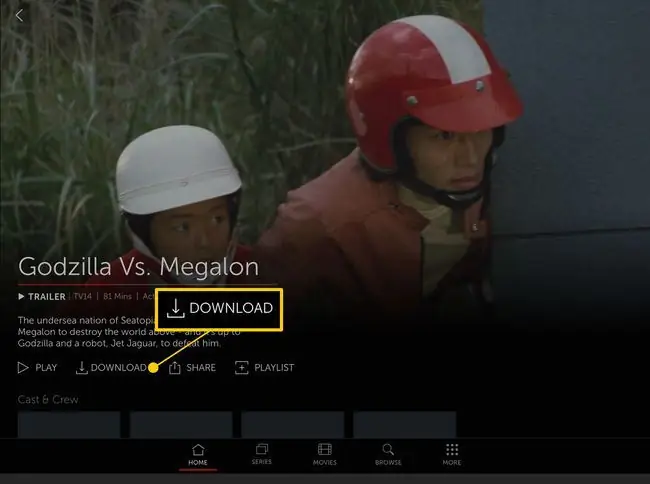
Колко потребители поддържа Starz?
Ако вашето домакинство споделя акаунт в Starz, всеки човек може да настрои профил, за да създаде списък за гледане и да получава препоръки въз основа на това, което харесва.
Можете да регистрирате до четири устройства, за да използвате вашия план, и можете да гледате на две от тях едновременно.
Каква интернет скорост трябва да имате за Starz?
Тъй като поточно предаване на съдържание с висока разделителна способност изисква голяма честотна лента, имате нужда от сравнително бърз интернет, за да извлечете максимума от абонамента си. Starz изисква поне 2,5 Mbps, но препоръчва 6 Mbps или повече.






